När du använder en bärbar dator måste du se till att systemets batteri fungerar bra. Många gånger kan batteriet vara löst monterat och ditt system kanske inte kan upptäcka det. I sådana fall kan du helt enkelt ta ut batteriet och sätta tillbaka det ordentligt så ska det fungera. Några gånger när ditt system inte kan upptäcka batteriet kan det bara hjälpa att starta om datorn.
Men vad gör du när allt är bra och du fortfarande ser ett felmeddelande, ”Inget batteri hittat“? Skrämmande, eller hur? De goda nyheterna är att du inte behöver oroa dig eftersom det finns en ganska snabb lösning på det. Låt oss se hur vi löser problemet.
Lösning: Genom Enhetshanteraren
Steg 1: tryck på Windows-tangent + X tillsammans på tangentbordet för att öppna snabbmenyn. Klicka på Enhetshanteraren.

Steg 2: I Enhetshanteraren fönster, gå till Batterier och klicka på nedåtpilen bredvid den för att expandera avsnittet.
Steg 3: Välj batteri, Microsoft ACPI-kompatibelt batteri och högerklicka på den. Välj nu Avinstallera enheten från snabbmenyn.
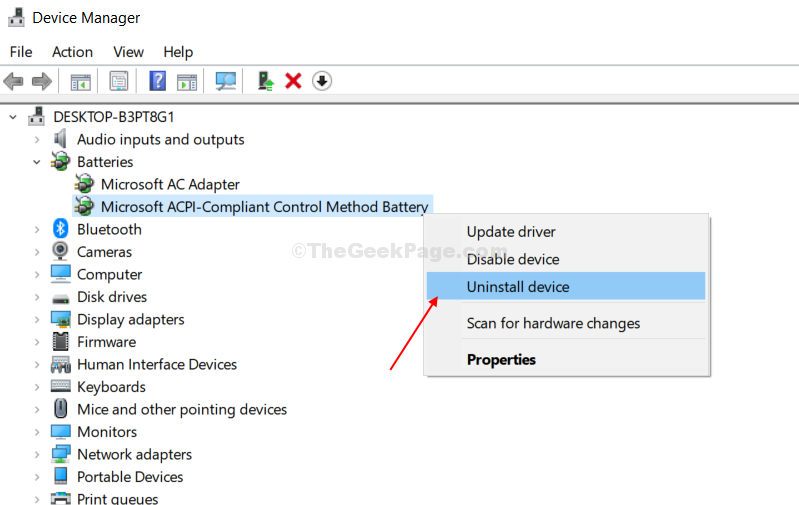
Nu startar du helt enkelt om din dator och adaptern installeras om automatiskt vid omstart. Nu kommer du inte att möta "Inget batteri upptäcktes”Fel igen.


